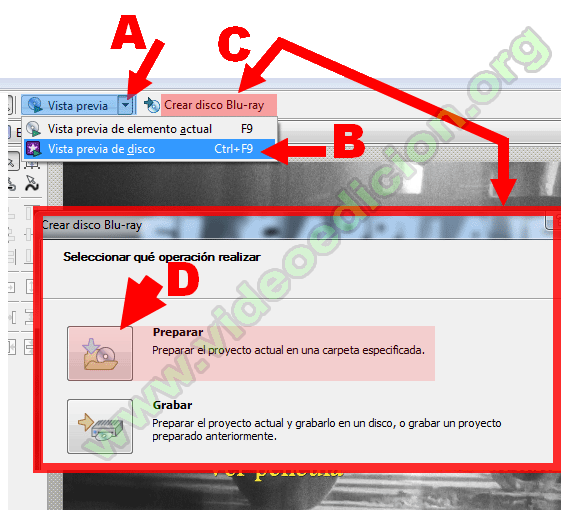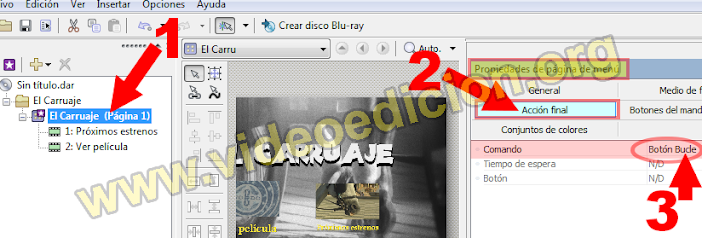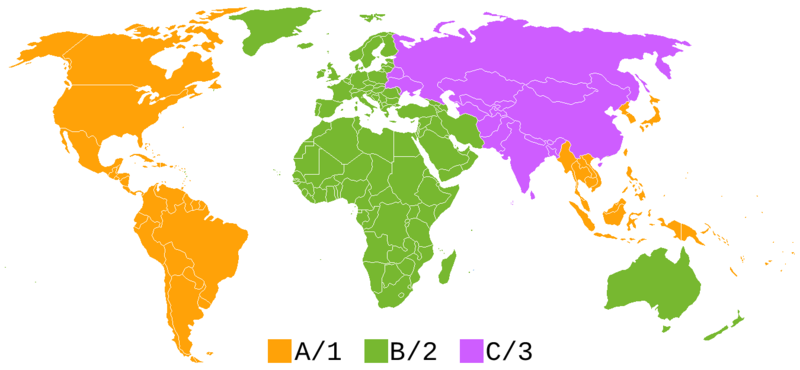Citar...lo raro es que edité solo el video que se pixels, le puse su cámara lenta y lo rendericé, el resultado fue positivo, nada de pixelacion y entonces ese video ya renderizado lo incluí en el timeline del video completo y de nuevo apareció la pixelacionNo es de extrañar que píxele siendo la 3ª generación y con los cambios de fps y tasas de transferencias que ha sufrido.
El proyecto debe configurarse a las características del vídeo bruto, y el render al soporte final o al medio desde donde será reproducido.